Как добавить или удалить список всех приложений в меню «Пуск» в Windows 11 или 10?

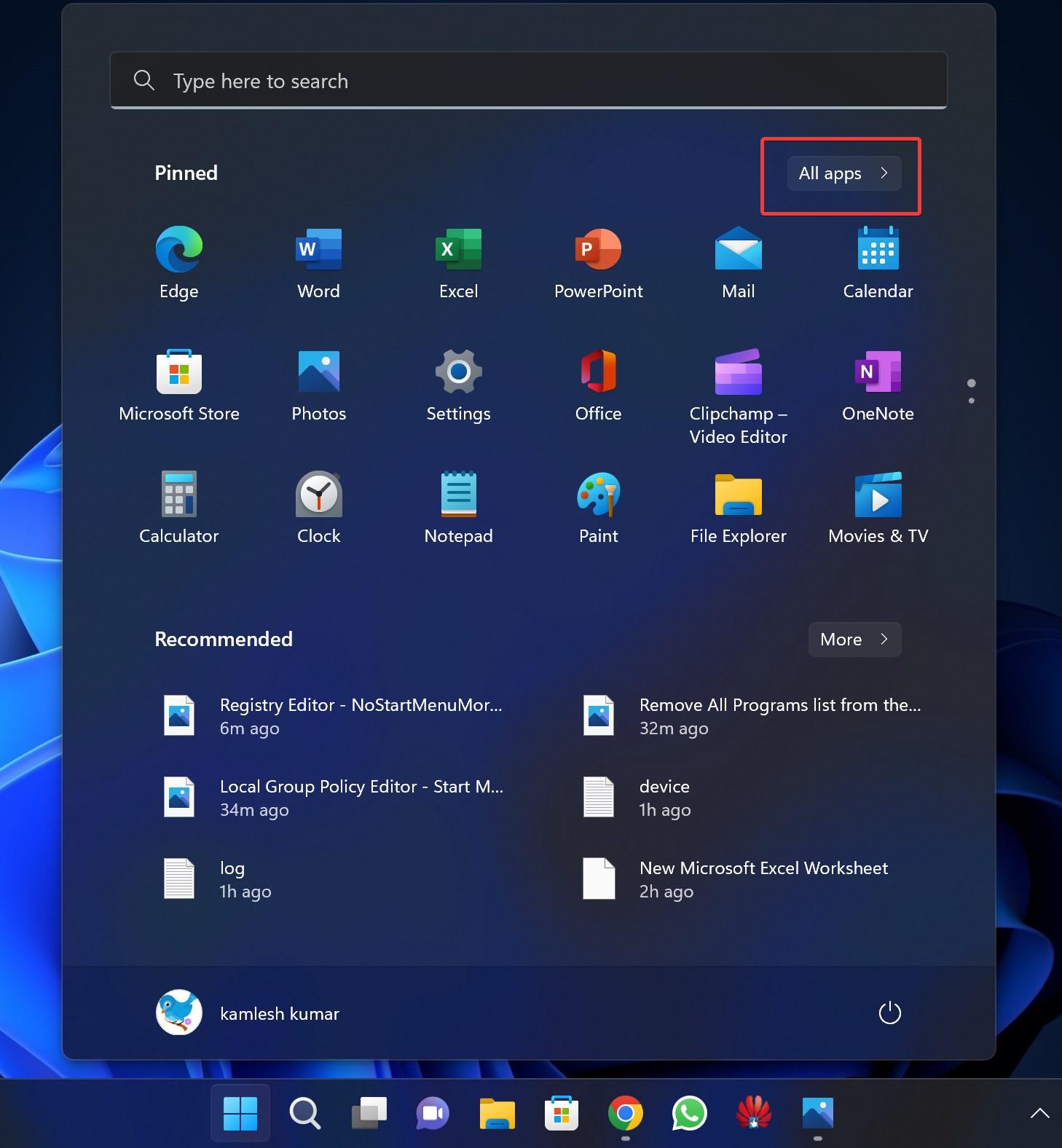
По умолчанию ваши установленные приложения для Windows и настольные приложения перечислены в алфавитном порядке в меню «Пуск» в Windows 11 или 10. Некоторые приложения сгруппированы в папки с именами в алфавитном списке. Вы можете включить политику, чтобы либо свернуть, либо удалить список всех приложений из меню «Пуск», если хотите.
Выполните следующие действия, чтобы отобразить или скрыть список «Все приложения» в меню «Пуск» с помощью редактора локальной групповой политики: Шаг 1. Откройте редактор локальной групповой политики. Шаг 2. Затем перейдите по следующему пути на левой боковой панели: —
Где находитcя Панель управления в Windows 10: открыть или вернуть Панель управления в Пуск ️ ️

Конфигурация пользователя> Административные шаблоны> Меню «Пуск» и панель задач Шаг 3. На правой панели дважды щелкните значок «Удалить список «Все программы» из меню «Пуск»», чтобы отредактировать его.

Шаг 4. Выберите Включено. Шаг 5. Выберите одно из следующих действий в раскрывающемся меню:
Источник: tehnografi.com